Cara Mengatur Ulang Tata Letak Layar Utama di iPhone ke Default
Bermacam Macam / / April 04, 2023
Apakah Layar Beranda iPhone Anda kacau? Atau, apakah aplikasinya hilang dari sana? Apa pun alasannya, mengatur ulang tata letak Layar Beranda akan memperbaiki sebagian besar masalah yang terkait dengan layar iPhone. Namun apa yang dimaksud dengan mengatur ulang tata letak Home Screen di iPhone dan bagaimana caranya? Temukan jawabannya di postingan ini.
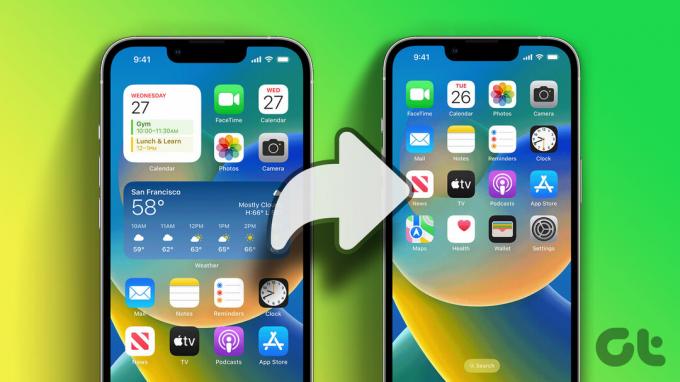
Postingan kali ini membahas tentang pengertian reset layout Home Screen, langkah-langkah melakukannya, dan hasil reset layout Home Screen di iPhone. Mari kita mulai.
Apa itu Reset Tata Letak Layar Utama di iPhone
Apple memungkinkan Anda untuk setel ulang iPhone Anda dengan berbagai cara. Misalnya, Anda bisa mengatur ulang pengaturan jaringan, kamus keyboard, pengaturan lokasi & privasi, atau reset semua pengaturan di iPhone Anda. Selain itu, Anda juga dapat mengatur ulang tata letak Layar Beranda iPhone Anda.
Fitur atur ulang tata letak Layar Beranda, dengan kata sederhana, mengembalikan tata letak layar beranda iPhone default. Ini dilakukan dengan mengatur ulang aplikasi dan widget seperti saat Anda membeli iPhone. Dengan demikian, mengatur ulang membuat Layar Beranda iPhone Anda kembali normal.

Tip: Pelajari caranya reset iPhone tanpa kehilangan data.
Cara Mengatur Ulang Layar Beranda di iPhone
Untuk mengembalikan Layar Beranda default iPhone, ikuti langkah-langkah berikut:
Langkah 1: Buka Pengaturan di iPhone Anda.
Langkah 2: Pergi ke General diikuti oleh Transfer atau Reset iPhone di bagian bawah layar.


Tip: Tahu bagaimana untuk ubah bahasa default iPhone Anda.
Langkah 3: Ketuk Atur Ulang.

Langkah 4: Tekan opsi Atur Ulang Tata Letak Layar Utama. Layar konfirmasi akan muncul. Ketuk Atur Ulang Layar Utama.

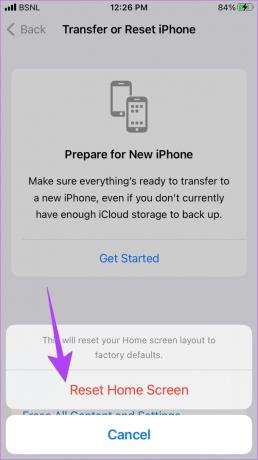
Itu dia. Anda telah berhasil memulihkan Layar Beranda Apple default di iPhone Anda.
Yang Terjadi Saat Anda Mengatur Ulang Tata Letak Layar Utama di iPhone
Mari kita periksa secara detail apa yang terjadi pada berbagai hal dengan mengatur ulang tata letak Layar Utama di iPhone.
Tata Letak Aplikasi
Hal pertama yang akan Anda perhatikan adalah Layar Beranda iPhone default Anda. Artinya, semua aplikasi Apple pra-instal akan kembali ke posisi defaultnya yang berarti akan diatur dalam urutan yang awalnya diatur saat Anda membeli perangkat. Harap perhatikan bahwa aplikasi ini tidak disusun berdasarkan abjad tetapi dengan cara yang menurut Apple sesuai dengan sebagian besar pengguna.

Untuk aplikasi yang diinstal secara manual di iPhone Anda, ini akan diatur dalam urutan abjad. Selain itu, empat aplikasi yaitu Telepon, Pesan, Safari, dan Musik akan ditambahkan kembali ke dok jika Anda mengubah posisinya atau menghapusnya dari Layar Utama.

Setiap widget yang ditambahkan secara manual akan dihapus dari layar beranda. Hanya widget yang ada di default atau tata letak layar beranda asli yang akan ditampilkan. Itu termasuk Cuaca dan Kalender di halaman layar beranda pertama.
Folder
Folder apa pun yang telah Anda buat di layar beranda akan dihapus. Aplikasi di dalamnya akan diatur berdasarkan apakah sudah diinstal sebelumnya atau diinstal secara manual.
Aplikasi yang Dibatasi
Menyetel ulang tata letak layar beranda tidak akan mengembalikan aplikasi yang dibatasi. Anda harus membatalkan pembatasannya dari Pengaturan iPhone > Durasi Layar > Pembatasan Konten & Privasi > Aplikasi yang Diizinkan. Lihat cara lain untuk tambahkan kembali ikon aplikasi yang hilang di Layar Utama iPhone.


Data dan Pengaturan Aplikasi
Menyetel ulang tata letak Layar Beranda tidak akan menghapus instalan aplikasi apa pun dari iPhone Anda atau menghapus datanya. Hanya posisi aplikasi yang terpengaruh di Layar Utama. Demikian pula, itu tidak akan memengaruhi pengaturan iPhone lainnya seperti koneksi Wi-Fi, izin, pemberitahuan, dll.
Halaman Layar Utama
Seperti yang diharapkan, mengatur ulang tata letak Layar Beranda akan menghapus semua halaman khusus yang telah Anda buat. Aplikasi apa pun yang ditambahkan ke halaman tersebut akan diatur dalam urutan default. Selanjutnya, setiap halaman tersembunyi juga akan dihapus dan dihapus.
Tip: Pelajari caranya sembunyikan aplikasi dan halaman dari Layar Utama iPhone.
Pintasan Situs Web
Itu pintasan situs web yang ditambahkan di Layar Beranda tidak akan dihapus tetapi disusun menurut abjad bersama dengan aplikasi lain yang diinstal.
Perpustakaan Aplikasi
Menggunakan tata letak Atur Ulang Layar Utama di iPhone tidak memengaruhi atau menonaktifkan Perpustakaan Aplikasi.
Tanya Jawab Tentang Mengatur Ulang Tata Letak Layar Utama iPhone
Sama seperti prosedur penyetelan ulang lainnya, Anda tidak dapat membatalkan penyetelan ulang tata letak layar beranda. Anda harus mengatur ulang aplikasi dan widget secara manual dalam urutan khusus.
Seperti namanya, mengatur ulang pengaturan akan mengembalikan semua pengaturan iPhone ke default, seperti Wi-Fi, Bluetooth, izin, pengaturan suara, dll. Ini juga akan mengatur ulang tata letak layar beranda Anda. Namun, aplikasi atau data pribadi Anda tidak akan dihapus.
Buka Perpustakaan Aplikasi di iPhone Anda. Temukan aplikasi yang diinginkan menggunakan bilah pencarian di App Library. Selanjutnya, tekan lama ikon aplikasi di hasil pencarian dan seret ke Layar Beranda.
Sesuaikan iPhone Anda
Setelah Anda mengatur ulang tata letak Layar Utama ke default di iPhone, Anda dapat menyesuaikan perangkat sesuai keinginan Anda. Misalnya, Anda bisa mengubah ikon aplikasi di iPhone Dan membuat widget khusus. Anda bahkan bisa sesuaikan Layar Kunci iPhone Anda.
Terakhir diperbarui pada 25 November 2022
Artikel di atas mungkin berisi tautan afiliasi yang membantu mendukung Teknologi Pemandu. Namun, itu tidak mempengaruhi integritas editorial kami. Konten tetap berisi dan otentik.
TAHUKAH KAMU
Fitur Coretan di Apple Watch memungkinkan untuk menggambar huruf dan angka di layar, yang kemudian secara otomatis diubah menjadi teks.
Ditulis oleh
Mehvish
Mehvish adalah seorang insinyur komputer berdasarkan gelar. Kecintaannya pada Android dan gadget membuatnya mengembangkan aplikasi Android pertama untuk Kashmir. Dikenal sebagai Dial Kashmir, dia memenangkan penghargaan bergengsi Nari Shakti dari Presiden India untuk hal yang sama. Dia telah menulis tentang teknologi selama bertahun-tahun dan vertikal favoritnya termasuk panduan cara kerja, penjelasan, tip dan trik untuk Android, iOS/iPadOS, Windows, dan aplikasi web.



